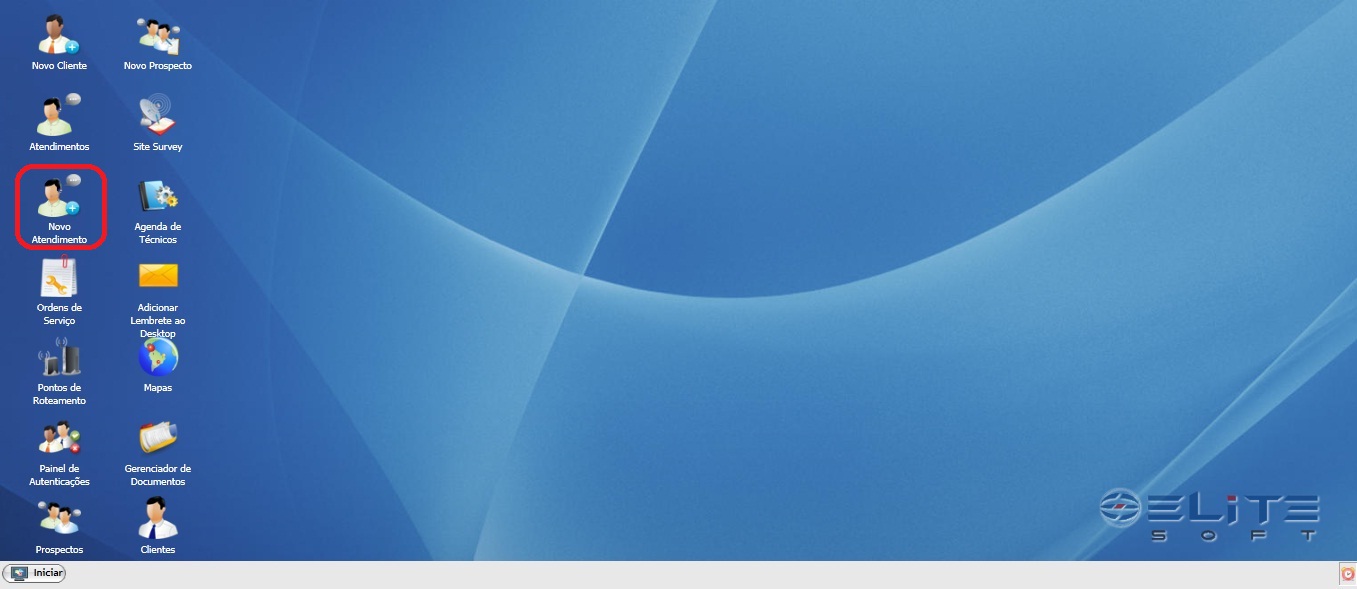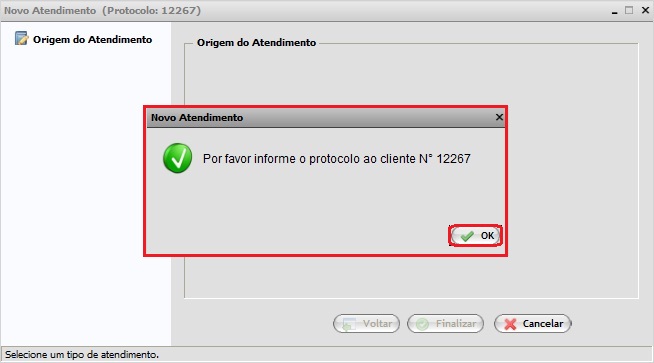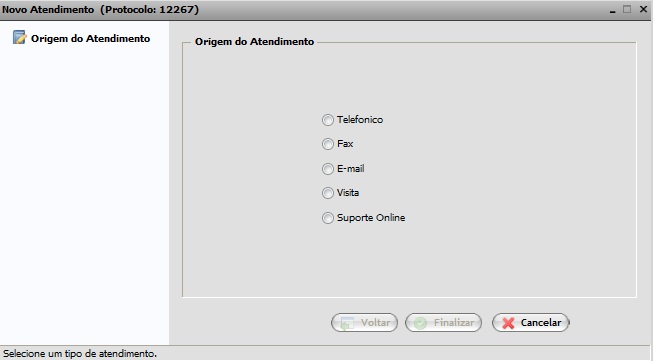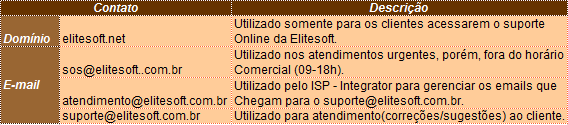Mudanças entre as edições de "Modulo Web - Novo Atendimento"
| Linha 14: | Linha 14: | ||
1) '''Acessar Integrator Web''', através do link: http://integrator.nomeprovedor.com.br/, informar o Usuário e Senha aos seus respectivos | 1) '''Acessar Integrator Web''', através do link: http://integrator.nomeprovedor.com.br/, informar o Usuário e Senha aos seus respectivos | ||
| − | campos, após, | + | campos, após, selecione a opção "OK". |
[[Arquivo:TelaLoginIntegratorv5.jpg]] | [[Arquivo:TelaLoginIntegratorv5.jpg]] | ||
| Linha 29: | Linha 29: | ||
[[Arquivo:AtendimentoNovoAtendProtocolo.jpg]] | [[Arquivo:AtendimentoNovoAtendProtocolo.jpg]] | ||
| − | 3.1) Informar o número do protocolo ao cliente, após, | + | 3.1) Informar o número do protocolo ao cliente, após, selecione a opção "Ok", que retornará para a tela '''"Novo Atendimento"''' no item "Origem de Atendimento" para dar continuidade ao cadastro. |
3.1.1) Na tela '''"Novo Atendimento"''' no item "Origem do Atendimento", é possível cadastrar o atendimento como: Telefônico, Fax, E-mail, Visita ou Suporte Online. | 3.1.1) Na tela '''"Novo Atendimento"''' no item "Origem do Atendimento", é possível cadastrar o atendimento como: Telefônico, Fax, E-mail, Visita ou Suporte Online. | ||
Edição das 12h05min de 20 de outubro de 2011
Modulo Web - Novo Atendimento
Obs: Os campos com título em NEGRITO são de preenchimento obrigatório.
1) Acessar Integrator Web, através do link: http://integrator.nomeprovedor.com.br/, informar o Usuário e Senha aos seus respectivos campos, após, selecione a opção "OK".
2) Na Área de Trabalho, selecione opção "Novo Atendimento" e dê um clique duplo ou apertar o enter.
3) Na tela "Novo Atendimento" no item "Origem do Atendimento", exibirá a tela "Novo Atendimento" com uma alerta "Por favor informe o protocolo ao cliente nº xxx".
3.1) Informar o número do protocolo ao cliente, após, selecione a opção "Ok", que retornará para a tela "Novo Atendimento" no item "Origem de Atendimento" para dar continuidade ao cadastro.
3.1.1) Na tela "Novo Atendimento" no item "Origem do Atendimento", é possível cadastrar o atendimento como: Telefônico, Fax, E-mail, Visita ou Suporte Online.
Obs.:Nestes fitros, as buscas serão por dados de clientes que já entraram em contato com o provedor.
Selecione uma das opções abaixo:
- A - Atendimento Telefônico
- B - Atendimento Fax
- C - Atendimento E-mail
- D - Atendimento Visita
- E - Atendimento Suporte Online
| |
|
Segue abaixo alguns contatos importantes na EliteSoft. |